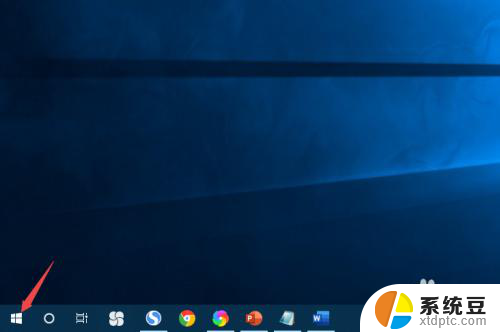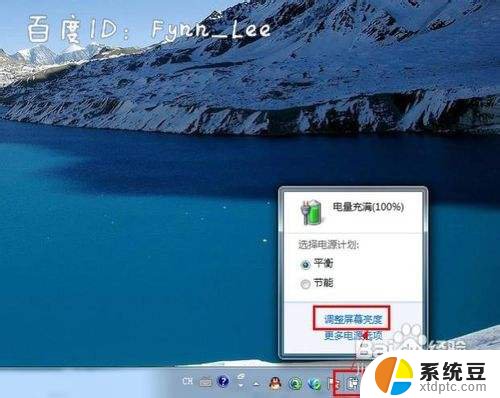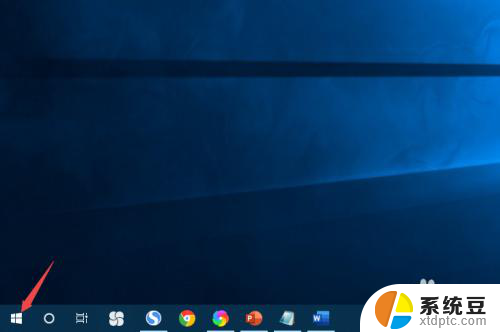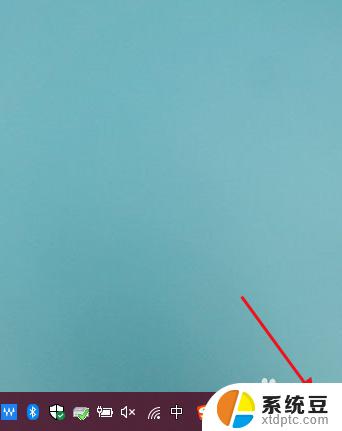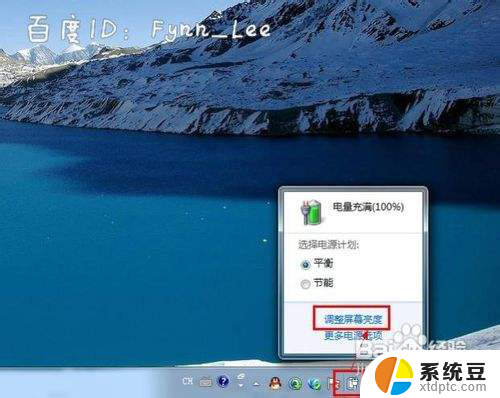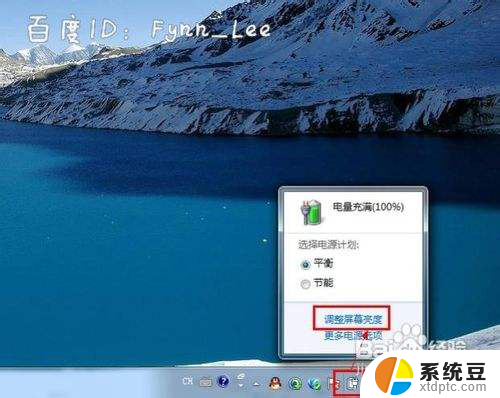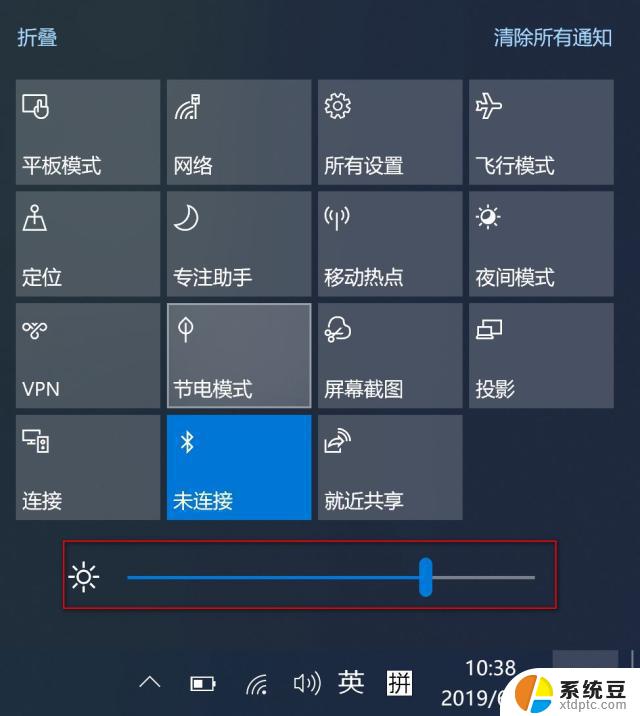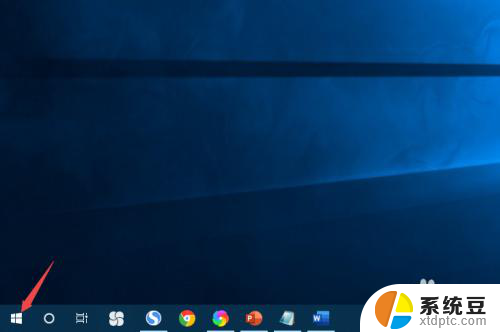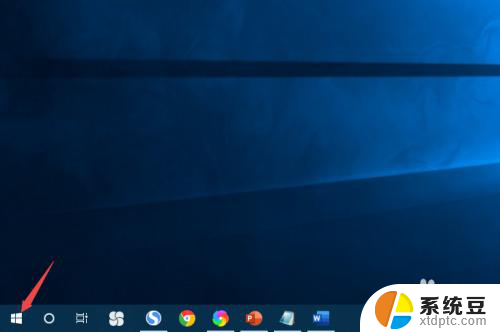调整电脑亮度的快捷键 电脑如何通过快捷键调整屏幕亮度
更新时间:2024-06-08 12:50:20作者:xtyang
在日常使用电脑的过程中,我们经常会遇到需要调整屏幕亮度的情况,而通过快捷键来调整屏幕亮度是一种方便快捷的方法。不同品牌的电脑可能有不同的快捷键设置,但通过组合Fn键和屏幕亮度调节键就可以轻松实现屏幕亮度的调整。这种操作简单易行,能够让我们在不同环境下更好地适应屏幕亮度,提高电脑使用的舒适度。
具体步骤:
1.并不是所有的电脑都有调整屏幕亮度的快捷键的。如果有下图中的小太阳的标志才有此功能。

2.而且不同型号、品牌的产品其快捷键的位置也不一样。一般在最上面或者在方向键上。

3.电脑屏幕亮度快捷键一般需要配合键盘左侧的Fn键使用。

4.按下Fn键,然后按下键盘上的增加亮度或者降低亮度的案按键即可。
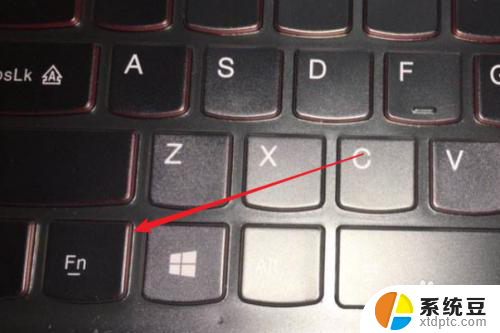
5.按下按键后,屏幕一般会以进度条的方式展现电脑的屏幕亮度情况。
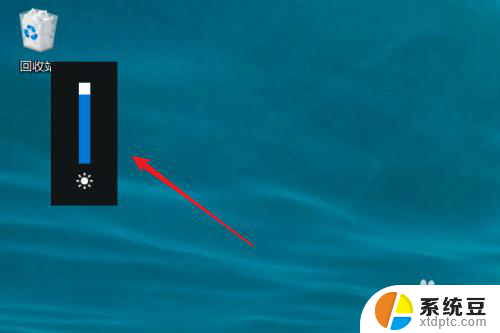 6
6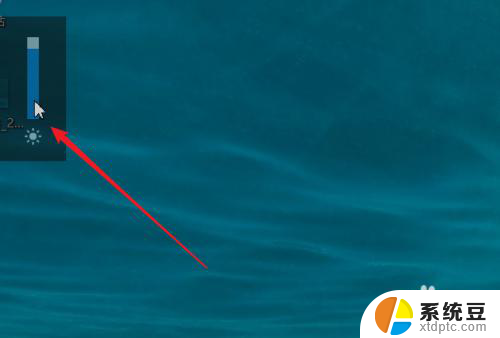
以上就是调整电脑亮度的快捷键的全部内容,如果您遇到这种情况,可以尝试按照以上方法解决,希望这对您有所帮助。